二维码生成器如何在多排标签纸上打印流水二维码
不干胶标签纸打印通常涉及到使用专门的二维码生成器,如中琅二维码生成器,来创建和打印标签。另外不干胶标签纸的常用规格有单排、多排(两排、三排、四排或五排等),其中单排标签比较容易操作,在二维码生成器中设计好一个标签直接打印就可以了。多排标签该如何设计呢?设计一个还是多个标签?下面我们来看看中琅二维码生成器如何在多排标签纸打印流水二维码。
1. 打开中琅二维码生成器,根据打印机中的实际纸张设置纸张尺寸和布局,纸张我们这里设置成总宽度为61mm,高度为10mm的五排标签纸,纸张设置如下:
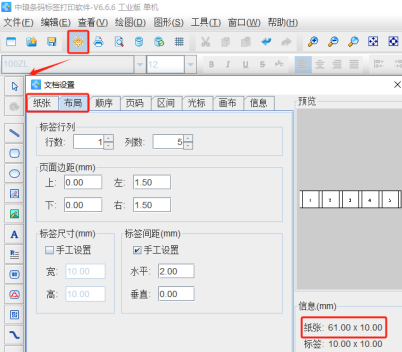
2. 制作流水二维码 点击软件左侧的“绘制二维码”按钮,在白色画布上绘制一个二维码,双击绘制的二维码,在图形属性-数据源中点击数据对象下面的“编辑”按钮,在打开的窗口输入框中输入固定内容“638479GY78PJ129LR78490”。
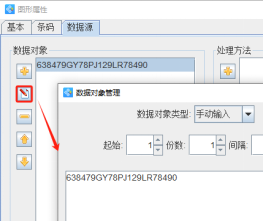
点击数据对象下面的“添加”按钮,添加一个“序列生成”类型的数据,开始字符串保持1不变,然后点击右侧处理方法下面的“添加”按钮,添加一个“补齐”数据处理方法,将左侧的流水号补齐4位数字。
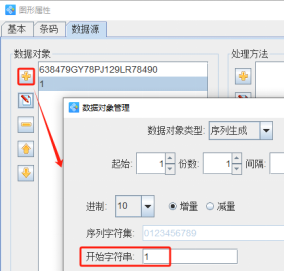
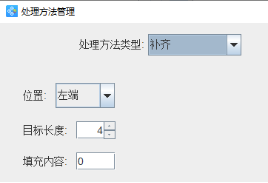
切换到二维码的“基本”选项卡,通过二维码宽度参数的设置来调整二维码尺寸。
3. 设置完成之后,点击软件顶部的“打印”按钮,在打开的窗口中根据需要设置数据量(标签的总个数)、开始页码和结束页码,然后点击下面的“预览”按钮,翻页查看批量生成的流水二维码,预览无误就可以直接连接打印机打印出来。
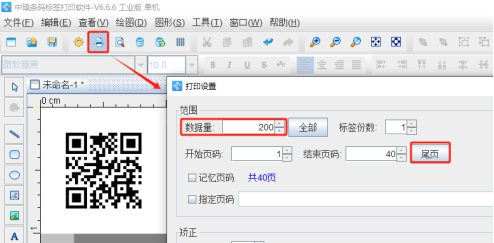
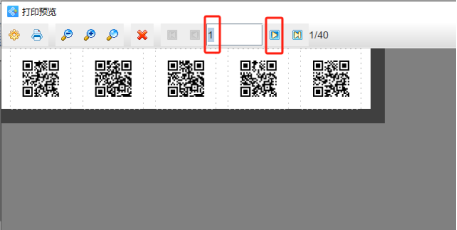
以上就是中琅二维码生成器在多排标签纸上打印流水二维码的操作方法,我们可以看到不管是单排还是多排标签纸,只需要先在软件中根据实际纸张设置纸张尺寸和布局,然后设计好一个标签模板,就可以批量生成多个标签进行打印了。如果打印出来出现偏移情况,可以参考文章《制作好的标签打印出来却不完整怎么办?》中的方法解决。

共有条评论 网友评论